白墨的製作很簡單
但是因為某些問題所以我建議到裁切做完後就直接上到ps製作
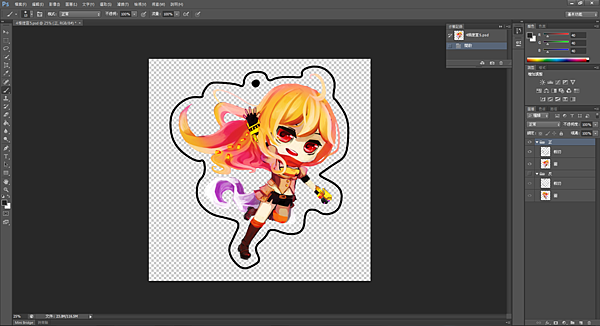
把檔案整理到圖層剩下這樣,要沒有背景,透明的格子狀
然後上面影像→模式裡面有一個cmyk模式,點下去
-----------------

按不要合併
-----------------

按確定
之後你會發現顏色會跑掉,你就用裡面的影像→調整 有很多可以給你慢慢調的地方
當然你覺得無所謂的話那就可以直接這樣不理他
#做雙面的話記得另一個也要調哦XD#
-----------------

先把裁切關掉,再複製一個圖的圖層
-----------------

把顏色選到最下面的黑色(哪裡都可以的最下面)
-----------------
密技!!!
先用矩形選曲把圖整個選起來
然後到上面的編輯→任意變形
隨便動一下,就會發現選曲變成沿著圖的輪廓走了><
(因為截圖截不到選曲路徑所以只能這樣講><)
選曲好了之後,就用剛剛的黑色塗滿滿
-----------------

如果你遇到像這樣塗不均勻的話,多塗幾下就好
就一直抹抹抹,抹到全部黑黑的為止
-----------------

好了之後會像這樣,然後把他跟一開始的圖重疊(不是圖動 是白墨動哦!)
#到現在為止都是選曲的狀態#
-----------------
上面的選取→修改→縮減
依照你的圖可以看你要縮多少,基本上就是稍微就好><
好了之後選取→反轉,把邊邊都刪掉

變成這樣 那麼你的白墨就完成瞜!!
-----------------

成功!!!
可以傳檔交給我瞜~
#主要就是注意原本的圖跟裁切都不要動到,因為你已經擺好位置,如果這時動到位置,成品就是歪掉的瞜#
#因為自己圖檔問題歪掉的買家恕不負責哦#



 留言列表
留言列表


